
V systému Windows 10 verze 1703 (build 15063) společnost Microsoft odstranila možnost změnit další parametry pro velikost textu, záhlaví a další grafické prvky operačního systému. Dříve, pro změnu velikosti písma, řekněme, zástupců na ploše, stačilo jít po cestě "Ovládací panely" → "Všechny prvky ovládacího panelu" → "Obrazovka" a vybrat požadovaný parametr a velikost v nabídce "Změnit pouze velikost textu".
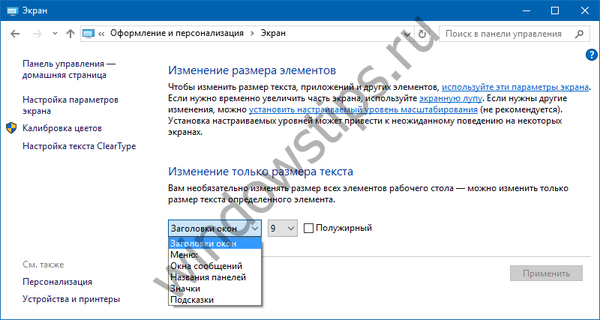 1
1V nové verzi systému tato sekce již neexistuje (můžete změnit velikost textu synchronně pouze pro všechny prvky), ale samotná možnost změny velikosti písma použitého pro nadpisy, nabídky, ikony a některé další prvky zůstává a dnes se naučíme, jak ji používat..
Obsah:
- Použití Editoru registru a nástroje Winaero Tweaker
- Pro změnu velikosti textu určitého prvku používáme hotové reg-soubory
Použití Editoru registru a nástroje Winaero Tweaker
Například změníme velikost panelů nabídek aplikace. Pomocí regedit otevřete editor registru a přejděte na následující cestu:
HKEY_CURRENT_USER \ Control Panel \ Desktop \ WindowMetrics
Najděte parametr MenuHeight v pravé části okna editoru a změňte jeho hodnotu pomocí vzorce výpočtu -15 * výška v pixelech. Například, chcete-li získat nabídku s výškou 60 pixelů, musíte změnit hodnotu parametru MenuHeight na -900, protože toto je číslo, které získáte, když vynásobíte -15 60. Stejná akce se opakuje pro parametr MenuWidth. Změny se projeví až po přihlášení..
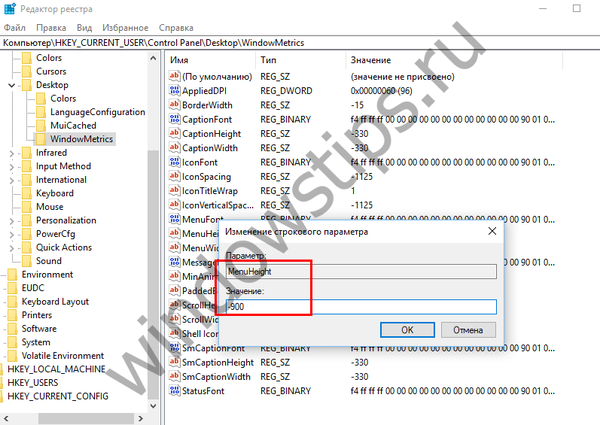 2
2Parametr MenuFont je zodpovědný za změnu velikosti písma použitého v nabídce, ale jeho data jsou prezentována v binárním formátu, takže je budete muset upravit pomocí nástroje Winaero Tweaker. Stáhněte si obslužný program z webu vývojáře, spusťte jej, v nabídce vlevo vyberte „Rozšířený vzhled“ → „Nabídky“, klikněte vpravo na tlačítko „Změnit písmo“ a změňte písmo podle svých preferencí. Klikněte na „Použít změny“. Změny se projeví po opětovném přihlášení..
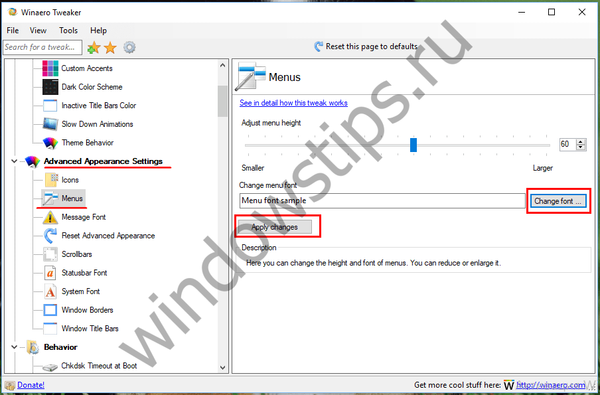 3
3
Chcete-li změnit velikost a styl písma ikon na ploše, musíte upravit parametr IconFont. Jeho hodnota má také binární formát, takže v tomto případě budete muset použít program Winaero Tweaker, pouze tentokrát v nabídce „Pokročilý vzhled“ vyberte ikony, klikněte na „Změnit písmo“ a změňte styl a velikost písma. Změny se projeví po kliknutí na tlačítko „Použít změny“ a po přihlášení k účtu.
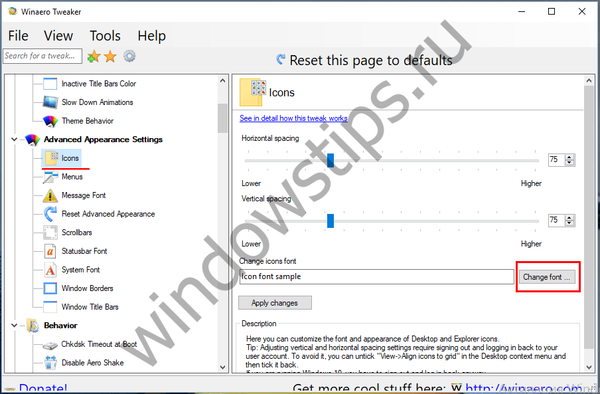 6
6 7
7
Poznámka: spolu s parametry písma samotných zástupců se změní parametry písma popisů, které se objeví, když se nad kurzorem myši ukážete..
Vzhled textu zpráv v některých oznamovacích oknech je určen binárním parametrem MessageFont. Stejně jako v případě IconFont je editován pomocí výše uvedeného nástroje. V nabídce programu vyberte „Rozšířený vzhled“ → „Písmo zprávy“, klikněte na „Změnit písmo“ a změňte nastavení písma. Poté klikněte na „Použít změny“ a restartujte systém.
 9
9Nakonec zvažte změnu výšky záhlaví okna a použitého písma. Výška titulu je nastavena parametrem CaptionHeight, jehož požadovaná hodnota se vypočítá podle stejného vzorce, který byl použit pro výpočet výšky nabídky, tj. -15 * výška v pixelech. To samé se opakuje pro parametr CaptionWidth. Oba parametry lze upravit ručně..
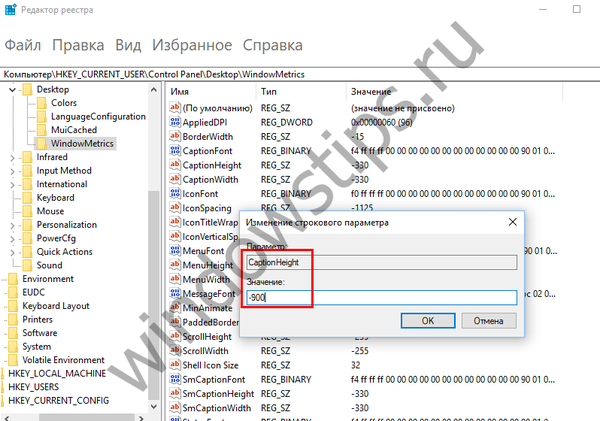 10
10Chcete-li změnit vzhled písma v záhlaví, budete znovu potřebovat nástroj Winaero Tweaker, protože má binární formát. Spusťte program, v nabídce vyberte „Rozšířený vzhled“ → „Okno záhlaví okna“, poté „Změnit písmo“, restartujte Windows, jedním slovem, vše je obvyklé a výsledek nebude trvat dlouho.
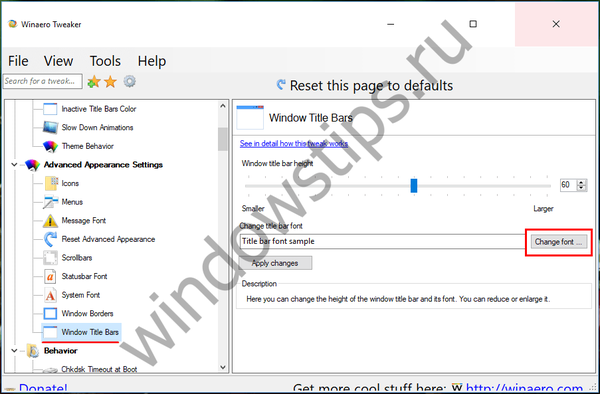 11
11Aktualizace 04/20/2017: pro kontrolu velikosti a dalších parametrů textu prvků rozhraní doporučujeme použít jednoduchou bezplatnou utilitu Ne !! Uživatelské rozhraní Meiryo.
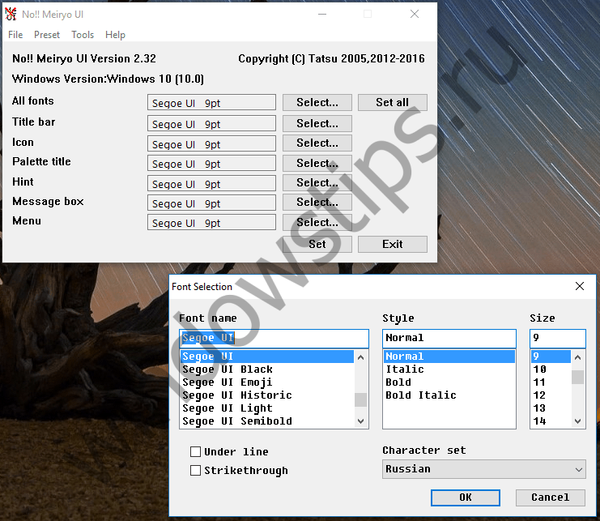 1
1Ready reg soubory pro změnu velikosti textu pro konkrétní prvek
Příliš líný, aby se nepořádali s registrem a obslužnými programy, doporučujeme použít hotové reg-soubory (převzato z fóra tenforums.com). Pokud například potřebujete v nadpisech okna 12 velikostí textu, stáhněte příslušný soubor z první desky, spusťte jej, souhlaste s provedením změn, odhlaste se a znovu se přihlaste. Vybraná velikost textu bude použita na prvek a reg-soubor může být odstraněn..
| Velikost textu názvu okna | Obyčejné | Tučně |
| 6 | Stáhnout | Stáhnout |
| 7 | Stáhnout | Stáhnout |
| 8 | Stáhnout | Stáhnout |
| 9 (výchozí velikost) | Stáhnout | Stáhnout |
| 10 | Stáhnout | Stáhnout |
| 11 | Stáhnout | Stáhnout |
| 12 | Stáhnout | Stáhnout |
| 13 | Stáhnout | Stáhnout |
| 14 | Stáhnout | Stáhnout |
| 15 | Stáhnout | Stáhnout |
| 16 | Stáhnout | Stáhnout |
| 17 | Stáhnout | Stáhnout |
| 18 | Stáhnout | Stáhnout |
| 19 | Stáhnout | Stáhnout |
| 20 | Stáhnout | Stáhnout |
| 21 | Stáhnout | Stáhnout |
| 22 | Stáhnout | Stáhnout |
| 23 | Stáhnout | Stáhnout |
| 24 | Stáhnout | Stáhnout |
| Velikost textu nabídky | Obyčejné | Tučně |
| 6 | Stáhnout | Stáhnout |
| 7 | Stáhnout | Stáhnout |
| 8 | Stáhnout | Stáhnout |
| 9 (výchozí velikost) | Stáhnout | Stáhnout |
| 10 | Stáhnout | Stáhnout |
| 11 | Stáhnout | Stáhnout |
| 12 | Stáhnout | Stáhnout |
| 13 | Stáhnout | Stáhnout |
| 14 | Stáhnout | Stáhnout |
| 15 | Stáhnout | Stáhnout |
| 16 | Stáhnout | Stáhnout |
| 17 | Stáhnout | Stáhnout |
| 18 | Stáhnout | Stáhnout |
| 19 | Stáhnout | Stáhnout |
| 20 | Stáhnout | Stáhnout |
| 21 | Stáhnout | Stáhnout |
| 22 | Stáhnout | Stáhnout |
| 23 | Stáhnout | Stáhnout |
| 24 | Stáhnout | Stáhnout |
| Velikost textu ve schránkách | Obyčejné | Tučně |
| 6 | Stáhnout | Stáhnout |
| 7 | Stáhnout | Stáhnout |
| 8 | Stáhnout | Stáhnout |
| 9 (výchozí velikost) | Stáhnout | Stáhnout |
| 10 | Stáhnout | Stáhnout |
| 11 | Stáhnout | Stáhnout |
| 12 | Stáhnout | Stáhnout |
| 13 | Stáhnout | Stáhnout |
| 14 | Stáhnout | Stáhnout |
| 15 | Stáhnout | Stáhnout |
| 16 | Stáhnout | Stáhnout |
| 17 | Stáhnout | Stáhnout |
| 18 | Stáhnout | Stáhnout |
| 19 | Stáhnout | Stáhnout |
| 20 | Stáhnout | Stáhnout |
| 21 | Stáhnout | Stáhnout |
| 22 | Stáhnout | Stáhnout |
| 23 | Stáhnout | Stáhnout |
| 24 | Stáhnout | Stáhnout |
| Velikost textu ikony | Obyčejné | Tučně |
| 6 | Stáhnout | Stáhnout |
| 7 | Stáhnout | Stáhnout |
| 8 | Stáhnout | Stáhnout |
| 9 (výchozí velikost) | Stáhnout | Stáhnout |
| 10 | Stáhnout | Stáhnout |
| 11 | Stáhnout | Stáhnout |
| 12 | Stáhnout | Stáhnout |
| 13 | Stáhnout | Stáhnout |
| 14 | Stáhnout | Stáhnout |
| 15 | Stáhnout | Stáhnout |
| 16 | Stáhnout | Stáhnout |
| 17 | Stáhnout | Stáhnout |
| 18 | Stáhnout | Stáhnout |
| 19 | Stáhnout | Stáhnout |
| 20 | Stáhnout | Stáhnout |
| 21 | Stáhnout | Stáhnout |
| 22 | Stáhnout | Stáhnout |
| 23 | Stáhnout | Stáhnout |
| 24 | Stáhnout | Stáhnout |
| Velikost textu nápovědy | Obyčejné | Tučně |
| 6 | Stáhnout | Stáhnout |
| 7 | Stáhnout | Stáhnout |
| 8 | Stáhnout | Stáhnout |
| 9 (výchozí velikost) | Stáhnout | Stáhnout |
| 10 | Stáhnout | Stáhnout |
| 11 | Stáhnout | Stáhnout |
| 12 | Stáhnout | Stáhnout |
| 13 | Stáhnout | Stáhnout |
| 14 | Stáhnout | Stáhnout |
| 15 | Stáhnout | Stáhnout |
| 16 | Stáhnout | Stáhnout |
| 17 | Stáhnout | Stáhnout |
| 18 | Stáhnout | Stáhnout |
| 19 | Stáhnout | Stáhnout |
| 20 | Stáhnout | Stáhnout |
| 21 | Stáhnout | Stáhnout |
| 22 | Stáhnout | Stáhnout |
| 23 | Stáhnout | Stáhnout |
| 24 | Stáhnout | Stáhnout |
Přeji vám krásný den!












